Como inserir capitel?
A solução de lajes planas para o pavimento estrutural pode ser bastante interessante, uma vez que permite maior flexibilidade do posicionamento das paredes de vedação, que não estarão restritas às posições das vigas, e menores restrições aos projetos de instalações, com a redução das colisões com peças estruturas.
Nesta concepção, as lajes apoiam-se diretamente sobre os pilares, sem a necessidade de vigas no seu contorno ou interior. O apoio nos pilares é modelado com dimensões finitas, sobre o qual tende a ocorrer uma concentração de momentos fletores negativos.
Em certos casos, estes esforços no entorno do apoio podem ser elevados, o que dificulta o dimensionamento à punção da laje. Nessas situações, uma solução de projeto é a inserção de uma região maciça de reforço da laje no entorno do pilar, denominada capitel. Sobretudo para lajes nervuradas, devido à descontinuidade de sua seção transversal, o capitel é indispensável para evitar a concentração de esforços negativos sobre o apoio no pilar.
No artigo Dimensionamento de lajes à punção, apresentamos o processo de dimensionamento e detalhamento de lajes apoiadas diretamente sobre pilares. Já neste artigo, irei abordar os passos básicos que envolvem o lançamento de capiteis no AltoQi Eberick. Para tanto, é necessário primeiramente distinguir as aplicações mais comuns de capiteis:
- Em lajes maciças, adota-se um capitel com espessura maior do que a da laje, usualmente denominada laje cogumelo;
- Nas lajes nervuradas, adota-se um capitel com a mesma espessura da laje, usualmente denominada laje lisa nervurada.
Convém destacar ainda que capitéis podem ser utilizados tanto em pilares isolados, no interior da laje, como em pilares pertencentes ao seu contorno, conectados a vigas. Neste último caso ainda, a região maciça pode se estender para duas ou mais lajes que tenham o pilar em seu contorno.
Inserindo o capitel
No AltoQi Eberick, todo capitel é lançado em associação a algum pilar. Para definir um capitel no projeto, execute um duplo-clique sobre o pilar desejado no croqui, e na janela de propriedades do pilar ative o item Usar capitel. As propriedades geométricas desse capitel são definidas nos campos associados ao grupo "Capitel":
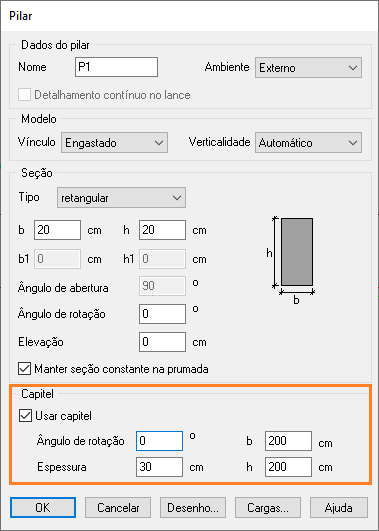
- Ângulo de rotação: ângulo de giro, em relação à horizontal, entre a seção do capitel e sua posição real no pavimento. O ângulo zero significa que a base do capitel (lado b) está na direção horizontal;
- Espessura: define a espessura (altura total) da região maciça. A espessura do capitel deve sempre ser igual ou superior à espessura da laje, do contrário, será acusado o Erro L29 - Espessura do capitel no pilar PX deve ser maior ou igual que a da laje;
- Dimensões b e h do capitel: define as dimensões (seção do lado b e lado h) do capitel.
No croqui, o capitel é representado de forma similar a uma laje, com contorno definido por linhas tracejadas.
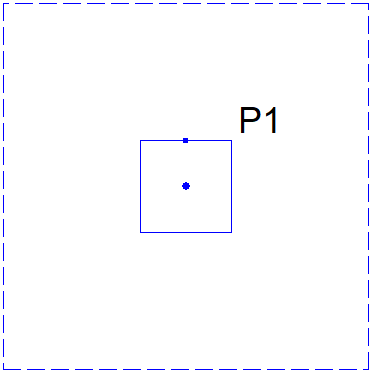
A região maciça do capitel será representada também no Pórtico 3D da estrutura.
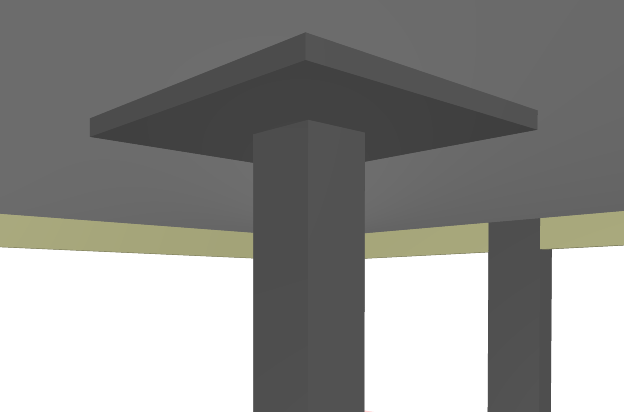
Para que a análise de estruturas com lajes apoiadas sobre pilares e/ou capitéis possa ser efetuada pelo AltoQi Eberick, é indispensável que o dimensionamento das lajes à punção esteja habilitado. Para tanto, acesse a Guia Estrutura - Configurações - Projeto - Dimensionamento - Lajes, nesta janela clique no botão Punção e habilite o item Verificar lajes à punção. Do contrário, o Erro L18 - Nó no interior da laje será emitido.
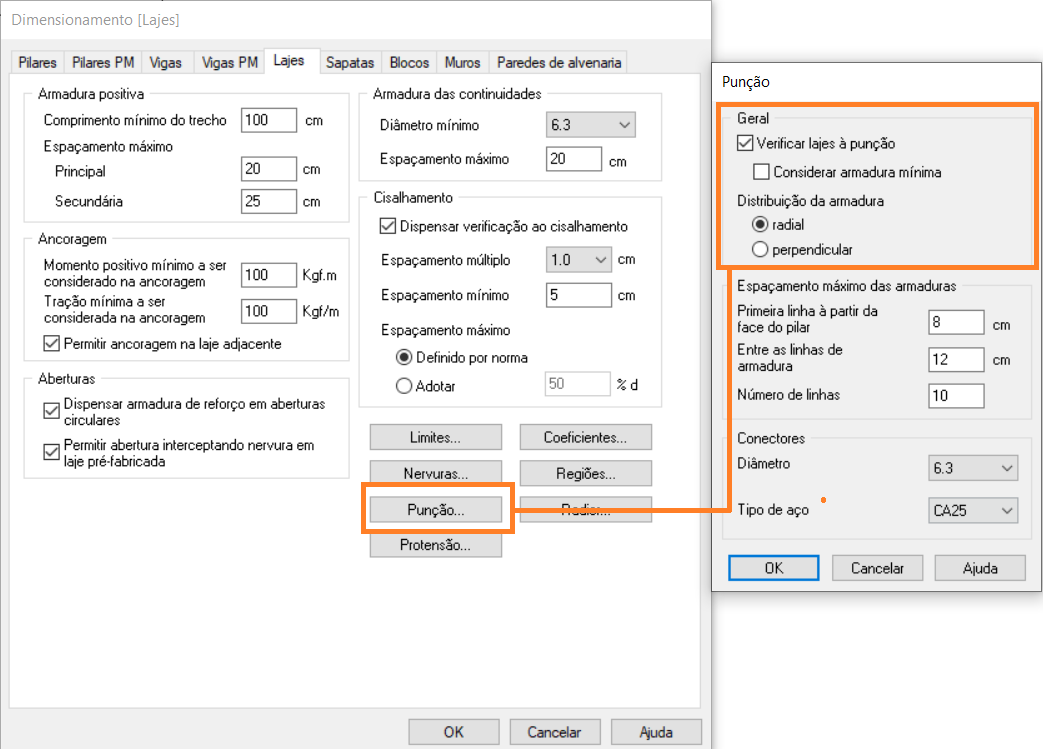
Reposicionando o capitel
Por padrão, o AltoQi Eberick define o capitel concêntrico ao pilar. Caso seja necessário modificar sua posição, siga os passos abaixo:
- Execute o comando Guia Lançamento - Pilares - Fixar seção do capitel (botão
 )
) - Selecione o capitel desejado
- O programa irá solicitar um ponto fixo para a seção do capitel. Selecione o vértice desejado ou pressione <Enter> para definir o ponto fixo do capitel em seu centro
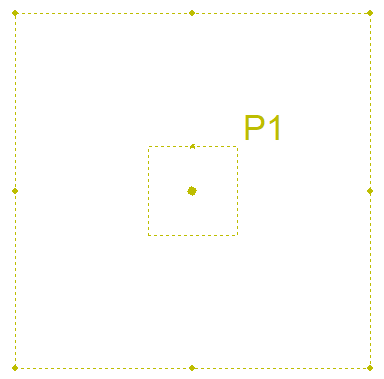
- Por fim, selecione o ponto que irá definir a posição do ponto fixo do capitel
Caso a dimensão do capitel seja modificada, a posição do ponto fixo será mantida, alterando-se apenas os demais vértices do capitel.
Lajes nervuradas
Em geral, para lajes nervuradas, é desejável que o capitel ocupe todo o espaço dos blocos de enchimento, sem provocar vazios parciais entre o capitel e as nervuras. Para facilitar este lançamento, o AltoQi Eberick dispõe de um comando que permite lançar o capitel com contorno nas nervuras, definindo automaticamente as dimensões do capitel para que todo o espaço dos blocos seja preenchido pela região maciça.
Assim, para lançar automaticamente o capitel de acordo com a posição dos blocos de enchimentos, siga os passos abaixo:
- No croqui, execute o comando Guia Lançamento - Pilares - Definir capitel pela nervura (botão
 )
) - Selecione o pilar no qual deseje incluir o capitel
- Configure a espessura do capitel e pressione <Enter>
- Configure o ângulo do capitel e pressione <Enter> ou selecione uma laje para tomar seu ângulo como referência
- Selecione um primeiro vértice (1) estimado para a posição do capitel
- Selecione um segundo vértice (2) estimado para as dimensões do capitel, oposto ao primeiro vértice no retângulo de contorno das nervuras
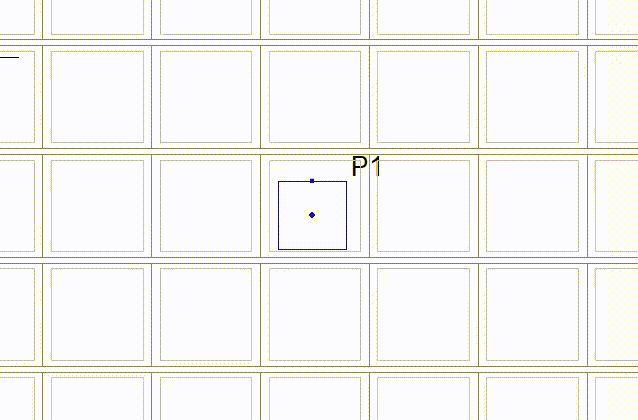
Análise do capitel
Para que o capitel possa ser corretamente analisado e dimensionado pelo AltoQi Eberick, sua geometria deve atender a alguns critérios. Estes critérios podem ser consultados em detalhes no artigo Como determinar as dimensões necessárias para um capitel?.
No modelo de grelha das lajes, os capitéis são tratados como regiões, discretizados de forma independente das lajes às quais estão ligados.
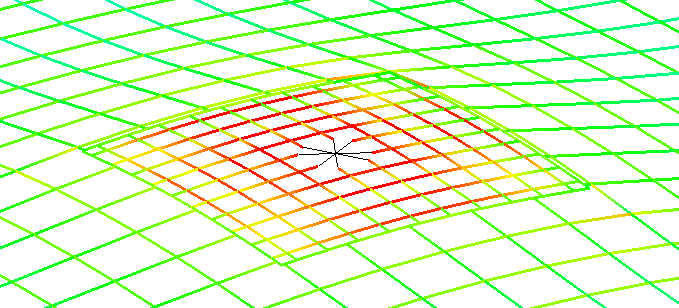
O espaçamento entre as barras (usualmente menor que o adotado para as lajes) é definido no item "Espaçamento das faixas" da configuração Estrutura - Configurações - Projeto - Análise - botão Painéis de lajes, no grupo "Capitéis".
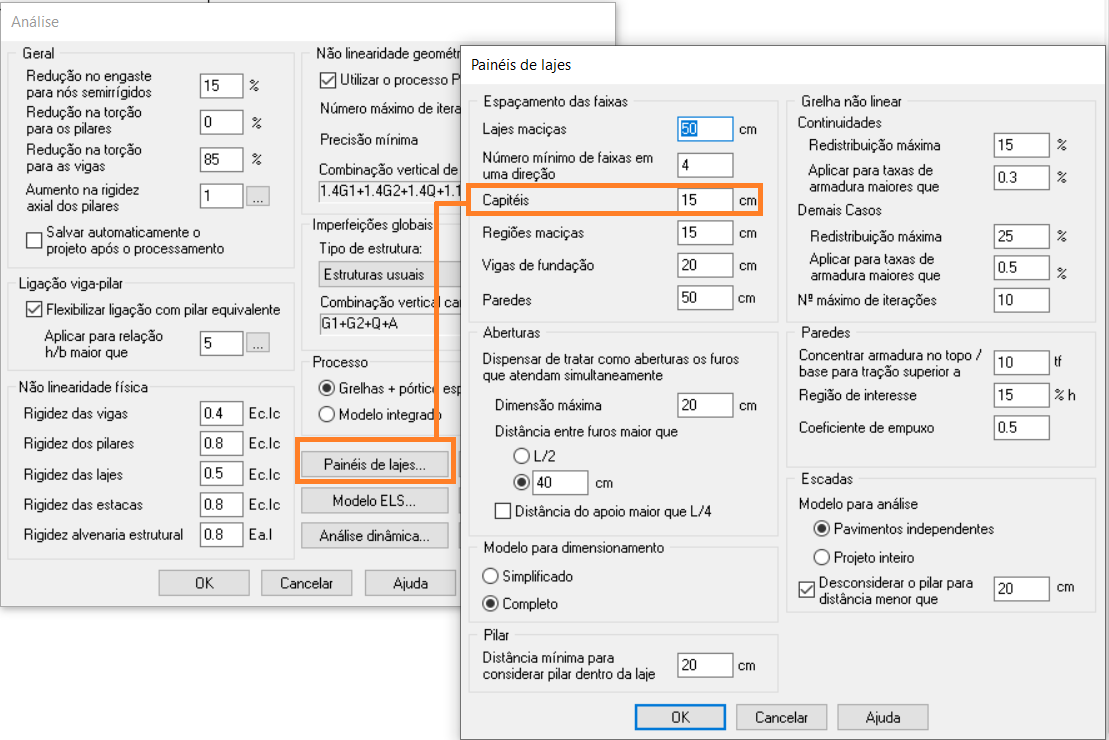
![Brand Vertical-PRINCIPAL-1.png]](https://suporte.altoqi.com.br/hs-fs/hubfs/Brand%20Vertical-PRINCIPAL-1.png?width=70&height=63&name=Brand%20Vertical-PRINCIPAL-1.png)